Jouw externe schijf wordt niet herkend en je hebt geen idee hoe je dat moet oplossen. In dit artikel lees je precies wat je moet doen als het niet werkt.
In dit artikel vind je:
Hoe zorg je ervoor dat de externe schijf wel herkend wordt?
Dit zijn de stappen die je moet doen als je externe schijf niet wordt herkend.

Ingang USB
- Het kan zijn dat er veel vuil in de ingang van de computer zit en de schijf daarom niet pakt. Is dit nu het geval blaas dan een paar keer in de ingang van de USB.
- Als de USB nog steeds niet kan verbinden zou je de laptop opnieuw op kunnen starten. Je moet in schijfbeheer controleren of de USB goed aangesloten is. De stappen om je schijfbeheer te openen vind je ook in dit artikel Link.
Schijf kapot
Als de schijf een geluid maakt. Is het beter om de schijf even met rust te laten. Niet meer in de computer te doen en niet meer aan te zetten. In de tussentijd kan je de hulp van een professioneel harde schijven bedrijf of computerbedrijf inschakelen. Vaak adviseren ze om een nieuwe aan te schaffen.

Connector
Als je externe schijf het niet meer doet en je ziet geen problemen aan de buitenkant moet je de externe schijf openmaken met een schroevendraaier. Je moet alle kleine schroeven rustig open draaien totdat er een kant open kan. Als het kabeltje van de connector is losgekomen, kun je deze weer terug in de harde schijf doen(de connector is meestal rood). Lukt het openen van je externe schijf nu niet laat dan iemand kijken met ervaring of iemand die technisch is.
Connector Kapot
Is het kabeltje niet los, dan kan het een probleem van de connectoren zijn op de behuizing. Is dit het geval dan moet je de schijf uit de behuizing halen.
- Verwijder de schroeven van de behuizing.
- Verwijder de vaste schijf uit de behuizing. De harde schijf wordt op zijn plaats gehouden door een reeks schroeven langs de randen van het station
- trek rustig de schijf uit de behuizing.
- Als de schijf nog verbonden is met kabels. Verwijder alle kabels door te trekken de verbindingen uit de achterkant van het station.
- Plug hem gelijk in de usb-poort van de computer met een SATA-usb-adapter. Anders zijn alle gegevens verdwenen van de harde schijf.
USB draad
Als het USB draad kapot is kun je dat vaak wel zien aan het eind van het draad dan is er vaak iets gebogen of heel erg verouderd. De kabel moet ook niet open gescheurd zijn. Dit mag niet omdat de draden dan worden blootgesteld en dat mag niet.
Partitie
Het partitioneren van een harde schijf is het opdelen van een schijf, zodat je het op een fysieke schijf kan zetten. Wil je een document of map opslaan die veel beslag inneemt? Dan kan partitioneren van pas komen.
Schijfbeheer openen en oplossen
Er zijn verschillende manieren om je schijfbeheer te openen en op te lossen. Op andere computers zijn er ook een andere manier op het te openen. Dit zijn alle manieren.
Windows 10 en 8 schijfbeheer openen en oplossen.
Stap 1. Opstarten
Stap 2. Rechtermuis klik op start (linksonder)
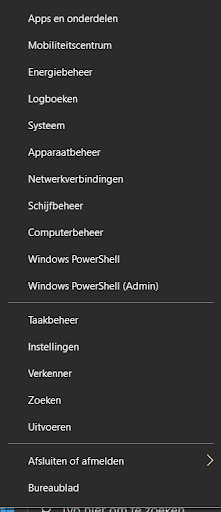
Stap 3. Klik op schijfbeheer
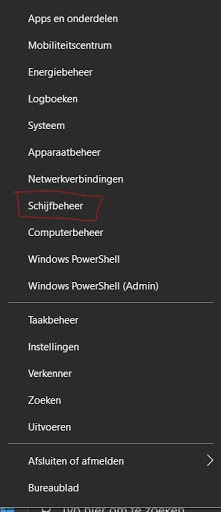
Werkt het niet, dan heb je geen windows 10 of 8
Windows 7 en Vista schijfbeheer openen en oplossen
Heb jij windows 7 of Vista? Volg dan dit stappenplan
Stap 1. Klik op start
Stap 2. Klik op configuratiescherm
Stap 3. Stel de weergave in op “pictogrammen”
Stap 4. Systeembeheer
Stap 5. Start computerbeheer
Mac schijfbeheer openen en oplossen
Om het schijfbeheer te kunnen openen moet je naar Apple-menu > Systeemvoorkeuren en dan klik je vervolgens op Opstartschijf. Als je vermoedt dat de externe schijf niet werkt op een mac computer, dan kan je naar Schijfhulpprogramma om het probleem op te kunnen lossen.

Waarom wordt de externe schijf niet herkend door computers?
Als de externe schijf niet werkt kunnen er zich verschillende problemen op doen.
Ingang USB draad
Wat is het? Hoe herken je het?
Een ingang in je computer waar het USB draad in gaat en elke ingang heeft dezelfde vorm. De vorm van de ingang is een langwerpige vierkant en daar hoort de USB kabel in.
Schijf kapot
Wat is het? Hoe herken je het?
Een externe schijf is een back-up of extra ruimte waar je dingen op kan slaan. Een harde schijf heeft meestal de vorm van een vierkant en is heel erg dun. Er zijn verschillende soorten. Je hebt externe schijven die 2 GB op kunnen slaan maar ook schijven die 5TB op kunnen slaan.

USB draad
Wat is het? Hoe herken je het?
Een USB draad is een draad die verschillende dingen met elkaar kan verbinden in dit geval een harde schijf met een computer. De kabel heeft altijd dezelfde vorm aan het eind en kan dus ook in elke USB ingang van een computer of laptop.
En als alles niet werkt?
Als er echt niets werkt van wat er in dit artikel vermeld wordt dan moet je professionele hulp zoeken. Je kan hulp zoeken bij de fabriek of winkel waar jij je product hebt gekocht.
Veelgestelde vragen
Klik hier om daar antwoordt op te krijgen
Klik hier om daar antwoordt op te krijgen
Klik hier om daar achter te komen
Tips
- Volg alle stappen nauwkeurig en lees alles ook goed.
- Bekijk de plaatjes want dat helpt heel erg goed als je er een beeld bij hebt.

